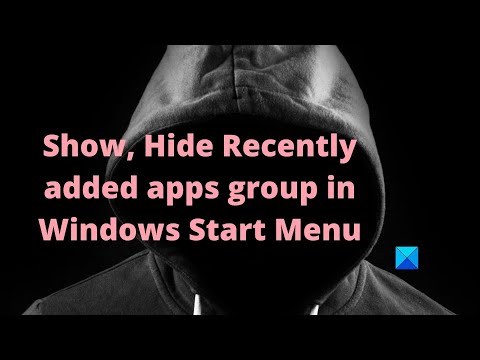Microsoft Excel può essere utilizzato per calcoli di budget, calcoli fiscali e per molti altri scopi. Puoi usarlo come un'altra forma di calcolatrice a causa delle funzionalità che ci fornisce. È anche possibile utilizzare Excel per calcolare la differenza tra due volte. Aiuta a calcolare il numero di ore di lavoro di un dipendente tra l'ora di inizio e di fine specificata. Un intero record di ore di lavoro dei dipendenti può essere mantenuto utilizzando Excel che ci aiuta a calcolare gli stipendi o gli stipendi da pagare per un dipendente.
Pensi che sia molto facile calcolare la differenza di orario in quanto sta solo sottraendo l'ora di fine dall'ora di inizio? Se vai avanti e fai lo stesso, dovrai affrontare due problemi. Vediamo cosa sono e come possiamo gestirli.
Calcola la differenza di tempo in Excel
È difficile calcolare la differenza tra due volte in Excel. Ma con un po 'di trucco applicato, possiamo ottenere il risultato che vogliamo. Segui questo articolo fino alla fine e lì puoi calcolare perfettamente le differenze di orario in Excel. Eccoci qui!
Prendi in considerazione i dati campione come sotto,


Possiamo risolvere il primo problema cambiando il formato numerico seguendo i semplici passaggi seguenti
- Seleziona le celle che hanno il risultato (Ore totali nel nostro caso) e premi 'CTRL + 1' per aprire la finestra di dialogo delle celle del formato.
- Fai clic sull'opzione "Personalizzato" e nel campo "tipo" inserisci "h: mm" e fai clic su "Ok".

E14-E13 + (E13> E14)
Ora, invece di premere Invio, basta premere "CTRL + Invio" in modo che il risultato venga applicato a tutte le celle selezionate in un singolo scatto. In questo modo possiamo evitare di cambiare la formula per ogni cella.

Questo è il modo semplice, facile e perfetto per calcolare le differenze di tempo in Microsoft Excel.